spirit
Mod
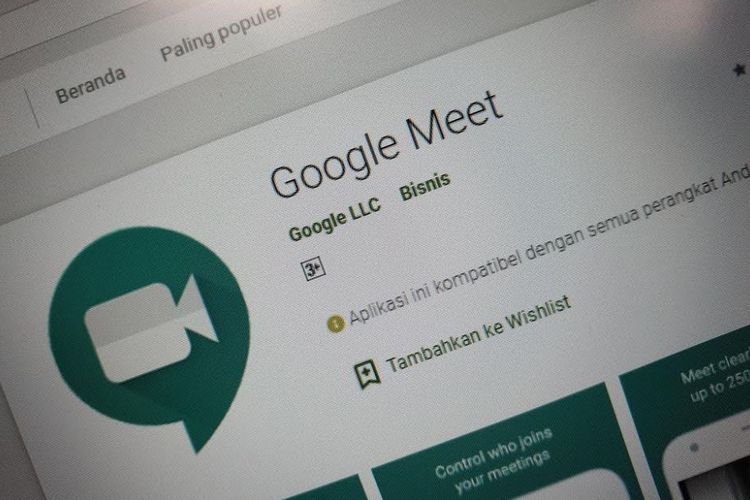
Google Meet merupakan salah satu dari sekian banyak aplikasi video telekonferensi. Layanan ini mampu menampung sekitar 100 orang dalam satu sesi rapat virtual. Menariknya, pengguna bisa menggunakan layanan Meet secara cuma-cuma baik melalui aplikasi desktop ( PC/laptop) maupun mobile ( smartphone). Syarat untuk menggunakan layanan ini pun mudah. Yaitu, pengguna cukup memiliki akun Google. Lantas, bagaimana cara menggunakan layanan video telekonferensi bikinan Google ini untuk menggelar rapat dengan kerabat? Berikut ini adalah beberapa langkah mudah untuk menggunakan Google Meet baik di smartphone maupun desktop.
Lewat ponsel
Untuk pengguna smartphone, sebaiknya unduh aplikasi Meet terlebih dahulu di toko aplikasi. Untuk ponsel Android, aplikasi tersebut bisa diunduh lewat tautan berikut. Sementara pengguna ponsel iOS bisa mengunduhnya di tautan berikut. Setelah diunduh dan terpasang, buka aplikasi Meet dan masuk (login) menggunakan akun Google masing-masing. Beberapa saat kemudian, pengguna akan diantar ke tampilan utama Meet. Di sini, klik tombol "New meeting" untuk membuat ruangan virtual baru.
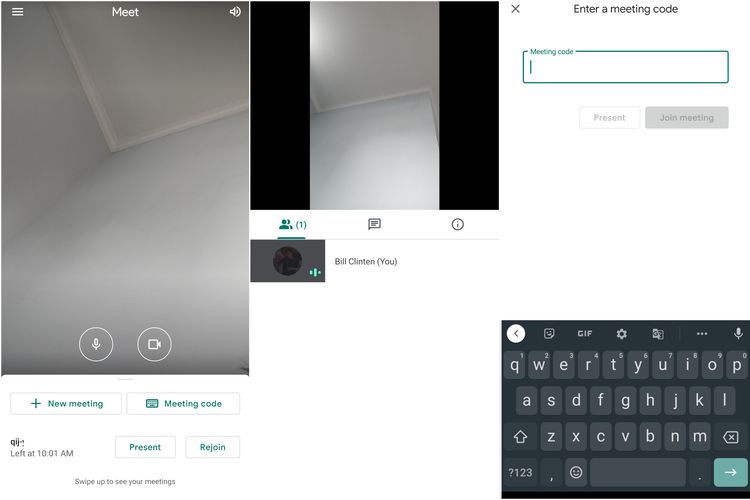
Cara menggunakan Google Meet di smartphone.(KOMPAS.com/Bill Clinten)
Di halaman utama ruangan virtual, pengguna kemudian akan melihat tiga tab, yakni participant, message, dan information. Tab participant berfungsi untuk melihat daftar peserta rapat, tab message bisa dipakai untuk mengirim pesan teks, dan tab information bisa ditengok untuk melihat tautan ruangan (serta kode meeting) yang bisa dibagikan ke kerabat atau calon peserta. Jika ingin masuk ke ruangan virtual yang sudah dibuat, pengguna cukup memasukkan kode meeting di tombol "Meeting code" yang ada di tampilan awal Meet tadi. Kode meeting sendiri bisa didapatkan dari sang pemilik ruangan (host).
Lewat PC atau laptop
Berbeda dengan smartphone, pengguna PC atau komputer bisa menikmati layanan Meet tanpa harus memasang aplikasi. Caranya? Pengguna cukup mengakses situs meet.google.com dari peramban (browser). Lalu, masuk ke layanan Meet menggunakan akun Google masing-masing.
Tak lama kemudian, halaman utama layanan Meet versi desktop pun bakal muncul. Di tampilan ini, klik tombol "Start a meeting" untuk membuat ruangan virtual baru dan izinkan Meet untuk mengakses mikrofon dan kamera. Setelah itu, klik tombol "Join now" untuk beralih ke ruangan virtual yang sudah dibuat.
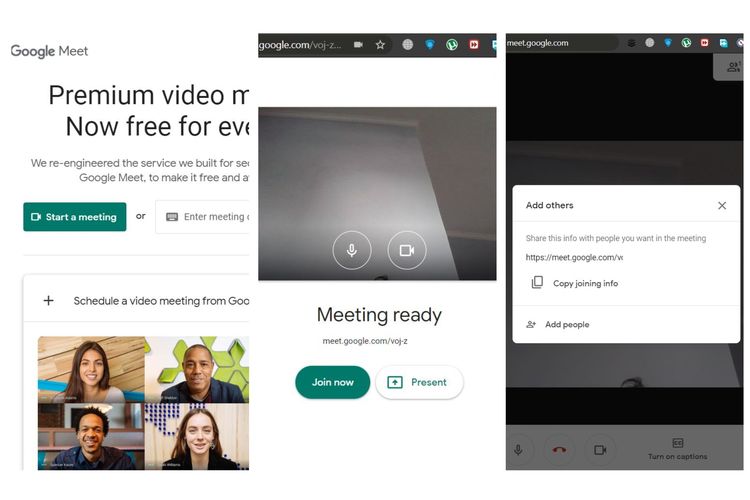
Cara menggunakan Google Meet di desktop PC atau laptop.(KOMPAS.com/Bill Clinten)
Di tampilan utama ruangan tersebut, pengguna lantas bisa mengundang kerabat lewat akun Google, mengirim pesan ke partisipan yang hadir, membagikan layar atau slide presentasi yang sudah dibuat, membagikan tautan ruangan rapat, dan lain sebagainya. Nah, apabila tak ingin membuat ruangan dan hanya ingin menjadi peserta, pengguna bisa kembali membuka situs meet.google.com dan masukan kode meeting yang telah dibagikan oleh host di kolom yang tersedia.

